2022.03.05 SynologyのNASをDSM7以上に更新すると、REGZAから接続できなくなることが判明したので対策を追記しました。
ざっくりまとめ
- REGZA Z740Xでローカルネット上の動画を視聴したい。
- NAS(DS216j)に置いた動画をDLNAおよびSMBで視聴できた。
- WindowsXPのファイル共有(SMB)に置いた動画を視聴できた。
- DLNAとSMBでデジタル放送波データを視聴できた。
- DLNAでMP4(H.264・H265+AAC)ファイルを視聴できた。
- SMBではH.264/AACの動画は MPEG2-TSコンテナにすれば視聴できた。
まえおき
テレビを買いました。 東芝 REGZA Z740X シリーズの50V型で 50Z740X というテレビです。「タイムシフトマシン」という機能が面白そうだったので選びました。私はテレビの録画・視聴は基本的にはPCでしているので、テレビは主に家族用になります。
PCで録画しているので、その動画をローカルネットワークを使い 簡単にテレビで見ることができるようにしたいのです。また動画を保存する際には、H.264/AAC圧縮のMP4ファイルで行っているので、この形式のファイルもテレビで見られるようにしたいです。トランスコードもなるべくしたくないです。まとめるとローカルネット上の以下の形式の動画を見られるようにすることがとりあえずの目標です。
- デジタル放送データ(MPEG2-TSコンテナ/MPEG2映像/AAC音声)
- 動画ファイル(MP4コンテナ/H.264映像/AAC音声)
ネットワークとの接続は有線LANです。検証時でのREGZAのソフトウェアバージョンは「T4D-01F6FF 3A4」でした。バージョン等の環境により、挙動が変化する可能性があります。
REGZAの外部動画再生機能
REGZAで外部動画を再生する場合、接続方法として「USB機器」「ネットワークメディアサーバー(DLNA)」「LANハードディスク(SMB)」の3種類があります。取説に対応フォーマットが記載してあり、コンテナとしては MPEG2-TS・MPEG2-PS・MP4 、映像は MPEG2・H.264・H.265、音声は MPEG1Layer2・AAC・AC3 等に対応しているようです。接続方法によって対応フォーマットが異なるようです。また、DTCP-IP という規格に対応したメディアサーバーだと、テレビで録画した動画のダビング等もできるようですが、今回は試していません。
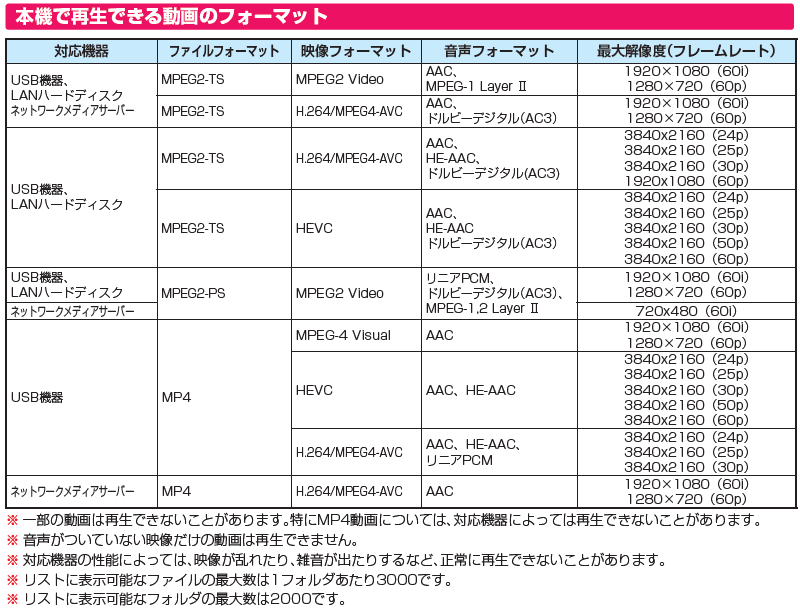
USB機器接続
USB端子に動画データが入ったUSBメモリ等を接続し 再生することができます。
USBメモリに動画ファイルを保存し、再生できることを確認しました。取説によると、デジカメ等を接続し再生することも想定しているようですが未確認です。
USBのHDDを接続しましたが認識しませんでした。フォーマットをexFATにしてもだめでした。リムーバブルメディアに相当する機器しか認識しないのかもしれません。
再生可能なファイル形式は多く、私がよく利用している動画形式はすべて再生できました。今回再生したい、デジタル放送データ と MP4(H.264/AAC) 共に再生できました。
今回の目的はローカルネットワーク上のファイルを再生することなので、USB機器接続は使わないのですが、対応フォーマットが多いのは良いですね。
DLNA接続
DLNAに対応したメディアサーバーの動画を再生できます。メディアサーバーには、専用のハードウェア・PC用ソフトウェア・NAS用ソフトウェア等があります。
今回はNASとPCでいくつかのソフトウェアを試しました。
NASでDLNA接続
私は Synology社の DS216j というNASを使っており、今回はこの機器で試しました。他のNAS、特に同社のNASでは同様に動作する可能性が高いと思われます。
このNASは様々なソフトウェアをインストールすることで機能を追加することができます。サードパーティ製のソフトもありますが、今回は標準の「メディアサーバー」を使いました。
デフォルト設定ですと、MPEG2-PSのファイルは再生できましたが、デジタル放送データ・MP4ファイル共に再生できませんでした。ここでMIMEタイプを設定することで、デジタル放送データ・MP4ファイル共に再生できるようになりました。再生できるフォーマット一覧では、DLNAのMP4はH.264(AVC)のみ記載されていますが、H.265(HEVC)も再生できました。
デジタル放送データを再生するには、拡張子.ts の MIMEタイプを「video/mpeg:DLNA.ORG_PN=MPEG_PS_NTSC;DLNA.ORG_OP=11」にします。MPEG2-TS なのに MPEG2-PS の指定をするというイレギュラーな設定ですが、今のところイレギュラーな設定でしかうまく動作できていません。
MP4ファイルの再生には、拡張子.mp4 の MIMEタイプを「mp4=video/mp4:DLNA.ORG_PN=AVC_MP4_BL_L31_HD_AAC;DLNA.ORG_OP=11」にします。
実際に設定するには、「メディアサーバーの設定」→「DMA互換性」→「MIMEタイプのカスタマイズを有効にする」をオン。その下の「カスタマイズしたMIMEタイプ」に「mp4=video/mp4:DLNA.ORG_PN=AVC_MP4_BL_L31_HD_AAC;DLNA.ORG_OP=11,ts=video/mpeg:DLNA.ORG_PN=MPEG_PS_NTSC;DLNA.ORG_OP=11」を設定します。
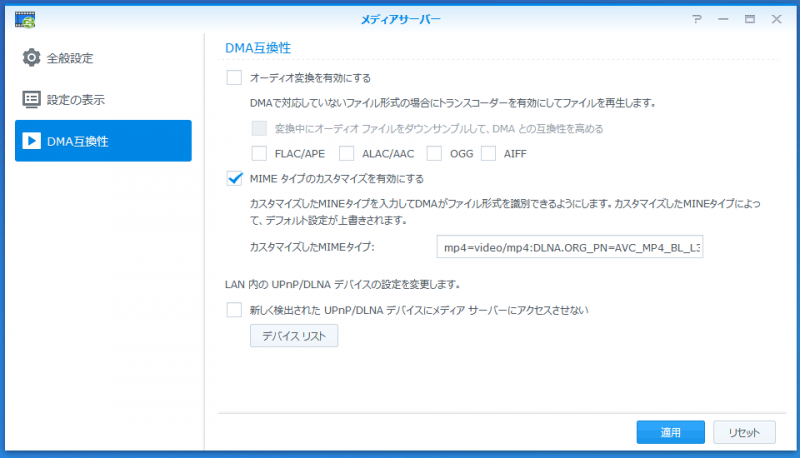
PCでDLNAサーバ
現状では、PCでDLNAサーバの試験はあまり行っていません。
PCで VRゴーグル への動画配信用に Serviio という DLNAサーバを使っており、ちょっとだけ試してみたところ、デフォルトの設定では フォルダは表示されるもののファイルが表示されませんでした。
また、別のPCでは 古い DiXiM Media Server を使っていたので、こちらも試したのですが、MIMEタイプの設定がうまくできませんでした。(後半の「:DLNA.ORG_PN=…」の部分を受け付けない。)
PC用 DLNAサーバは 色々ありますので、MIMEタイプ等の設定ができる DLNAサーバソフトであれば、NASでの設定を参考にして動作できそうな気がします。今後さらに調査するかもしれません、しないかもしれません。
SMB接続
PC等で一般的なファイル共有のSMBにも接続できます。手順は以下になります。
- NASやPCで共有用のアカウントを作る。
- 共有フォルダを作り先程のアカウントに接続許可をする。
- REGZA の 「設定 → 録画・再生設定 → LANハードディスクの登録」で登録する。
NASにSMB接続
SynologyのNAS DS216j に接続するには NASの設定変更が必要です。
RegzaはSMB1プロトコルを使用しているので、まず、NASの「コントロールパネル → ファイルサービス → SMB → 詳細設定」を開き、「最低SMBプロトコル」を「SMB1」に設定します。
ここではまだ、「DSM7未満だと接続できるが再生できない」「DSM7以上だと接続もできない」状態です。さらに ターミナルでNASに接続して、SMBの設定を変更する必要があります。具体的には、設定ファイルの [global] セクションに以下の設定を追加します。
dos charset = CP932
unix charset = UTF-8
display charset = UTF-8
unix extensions = no
wide links = yes
ntlm auth = yesDSM7以上では、SMBのバージョンアップに伴い、NTLM v1 がデフォルトで無効になったため、最後の行の「ntlm auth = yes」が必要になりました。
実際の手順は以下になります。Linux等をいじったことの無い人には少し難しいかも。
- NASの設定で SSHを有効化する。(コントロールパネル → 端末とSNMP)
- ターミナルソフトで PCからSSH接続する。
- 「sudo -i」で root になる。
- 「vi /etc/samba/smb.conf」で設定ファイルをエディタで開く。
- 「i」でインサートモードにして、上記の設定を追加する。
- 「ESC」でコマンドモードに戻り、「ZZ」(←大文字)で保存とエディタ終了。
- 「logout」「logout」でログアウト。
- SMBを再起動(停止・開始でよい)。
- 不要なら SSHを停止。
WindowsPCにSMB接続
私のPCでの録画環境は、メインとバックアップの2台で行っており、今回はバックアップのPCに SMB接続しました。
バックアップのPCは WindowsXP なのですが、前述の アカウント作成と共有フォルダ作成で、問題なく接続できました。Windows10 など最近の OS だと 接続に苦労するらしいのですが、こちらは未確認です。WindowsXP の PC はもう廃棄予定なので、そのうち Windows10 でも検証したいです。
SMB接続でH.264の動画を視聴する
SMB接続では、デジタル放送データ(MPEG2-TS)の視聴が確認できました。また、MPEG2-PS のファイルも視聴できました。ただ、MP4ファイルについては、視聴できませんでした。前述した取説の対応表にも書かれていないので、SMBではMP4ファイル は対象外になっているようです。
DLNAではMP4ファイルの視聴ができますので、そちらを利用していくつもりなのですが、SMBでもなんらかの対処ができないか調査したところ、H.264/AAC の MP4ファイルは、コンテナを MPEG2-TS に変換すれば SMBでも視聴できることが確認できました。
コンテナのみの変換は 再エンコードが不要で、品質の劣化がなく、高速に変換できます。DLNAが使えない環境などでは良いのではないかと思います。ただ、動画をシークをする際に映像の表示が遅い場合があります。
コンテナの変換は各種ソフトでできますが、例えば FFmpeg で変換する場合はコマンドラインで以下のように入力します。(「infile.mp4」を変換して「outfile.ts」で出力する場合)
ffmpeg -i infile.mp4 -vcodec copy -acodec copy -f mpegts outfile.ts
SMB接続での文字化け
SMB接続で文字化けが発生することがあるのを確認しました。
具体的には ローマ数字 がファイル名に含まれていると、ファイル名が文字化けする場合がありましたす。他にもダメな文字があるかもしれません。ファームウェアのプログラムの中で、コードページの指定を誤っている部分があるのではないか と予想しています。
私はファイル名にローマ数字は使わないようにしているのですが、デジタル放送の番組情報では しばしば使われる文字なので、番組情報から自動でファイル名をつけている場合等には 文字化けすることがありそうです。
DLNA接続では、これまで文字化けの確認はありません。SMB接続で文字化けするファイルも、DLNA接続では正常に表示されました。
問題・課題・不満
動画をシークしていると、「再生できません」のような表示が出て、止まってしまうことがあります。ファイル選択からやり直しになるので面倒です。
また、レジュームが効かないのは不便です。機能追加されるとありがたいのですが、されないだろうな…。
今後、「Windows10 での SMB の動作確認」「H.265 の動作確認」について調査したいです。(追記:H.265については再生できるようです)
まとめ・感想
少し手間取りましたが、とりあえず私の望んでいた視聴環境が整いましたので、とりあえず満足です。さらに調査しましたら更新します。
なにか情報がありましたら教えてください。
更新履歴
2022.01.10 公開
2022.02.05 SMBでNASを登録できない場合を追加
2022.03.05 SynologyのNASをDSM7以上に更新すると、Regzaに接続できなくなることが判明したため、対策を追記。H.265についても記載。
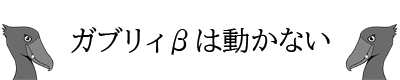



コメント
DSM7にしたらREGZAでMP4が再生できなくなったので、いろいろ探してこちらに辿り着きました。大変助かりました、ありがとうございます。
DS216jに格納してあるスマホ撮影の動画ファイル、ビデオカメラ撮影の動画ファイルを55Z740XSで再生できるようになりました。ありがとうございます!
「NASでDLNA接続」の項目、「実際に設定するには」のMIMEタイプをコピペ。
今までファイル名まで見えていたのですが、再生できずにあきらめていたのですが、こちらの手順だけで解決しました!
ハイセンスのテレビ(50A6800)でDS220j上の動画が見れなくなっていたので大変助かりました。
ありがとうございました。
DS220j(DSM7)をREGZA 55Z740XでLAN接続登録できました。ありがとうございました。
そこで、既に登録録画済みのUSB接続HDDからのダビング先としてDS220jを指定しようとするのですがダビング先として選択項目に表示されません。
REGZAリモコンの青ボタン機器選択ではLAN-Sと表示されるのですが。
もう少し、DS220jの設定を見直してみます。